Kolme parasta tapaa toistaa MP4-tiedostoja Google Drivessa
Google asema on suosittu pilvipohjainen tiedostojen synkronointipalvelu, jonka avulla voit toistaa pilveen tallennettuja videoita. Se tukee voimakkaasti monia usein käytettyjä videotiedostotyyppejä, kuten MP4, MOV, AVI, WMV, 3GP ja paljon muuta. Voit ladata MP4-tiedostosi kätevästi ja kaksoisnapsauttaa sitä toistoa varten.
Kuitenkin monet käyttäjät valittivat, että he saivat virheitä, kuten Tätä videota ei voi toistaa tai Oho! Tämän videon toistossa oli ongelma toistaessasi MP4-tiedostoja Google Drivessa.
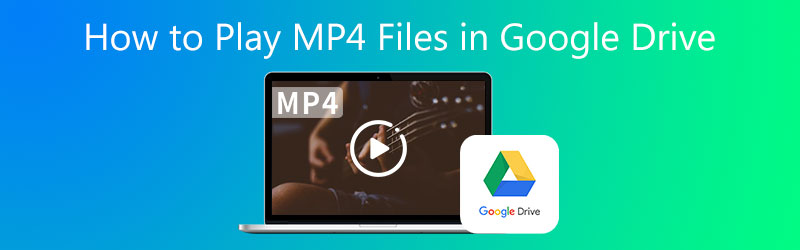
Siellä voi olla monia syitä MP4-videota ei toisteta Google Drivessa. Varmista, että sinulla on hyvä Internet-yhteys, kaistanleveys ja verkon nopeus ennen tämän ongelman vianmääritystä. Jos ongelma on edelleen olemassa, voit seurata alla olevia ratkaisuja toista MP4-tiedostoja Google Drivessa.
SIVUN SISÄLTÖ
Osa 1. Toista Google Drive MP4 Video uudessa ikkunassa
Kuten edellä mainittiin, voit avata MP4-tiedostot suoraan Google Drivessa sisäänrakennetulla laitteella MP4-videosoitin. Jos MP4 ei toistu Google Drivessa, voit yrittää toistaa sitä uudessa ikkunassa.
Vaihe 1. Etsi video, jota et voi toistaa Google Drivessa, napsauta sitä hiiren kakkospainikkeella ja valitse sitten Esikatselu vaihtoehto.
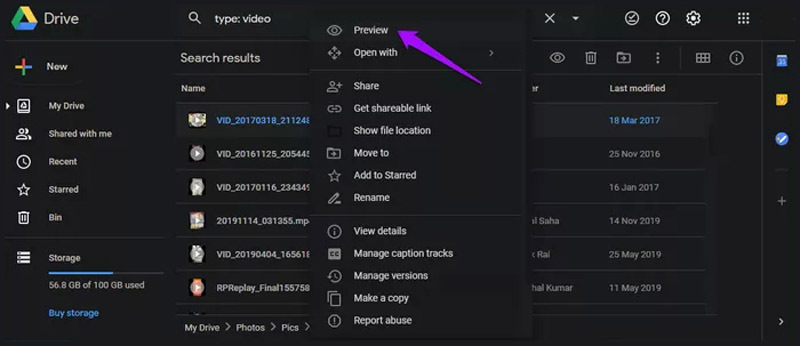
Vaihe 2. Klikkaa kolmen pisteen valikkokuvake oikeassa yläkulmassa ja valitse sitten Avaa uudessa ikkunassa vaihtoehto avattavasta luettelosta. Näin voit toistaa MP4-tiedostoja Google Drivessa normaalisti.
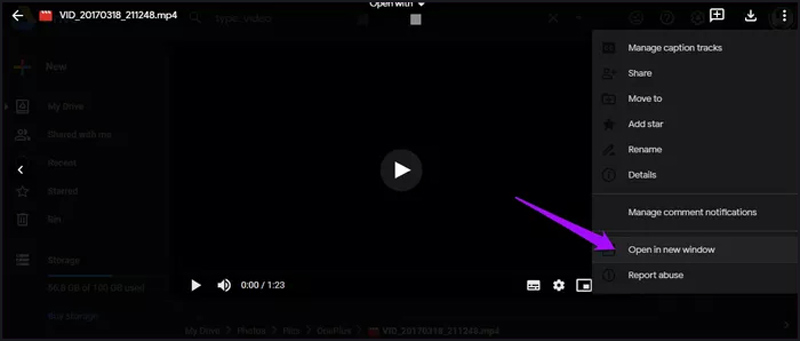
Osa 2. Poista Google-tili MP4-tiedostojen toistamiseksi Google Drivesta
Joskus MP4, jota ei toisteta Google Drivessa, johtuu useista Google-tileistä. Jos käytät useampaa kuin yhtä Google-tiliä, saatat saada videotoistovirheen Google Driveen. Voit kirjautua ulos ei-toivotuista tileistä ja toistaa sitten MP4-videon uudelleen Google Drivessa.
Vaihe 1. Siirry Google-sivustoon ja napsauta profiili oikeassa yläkulmassa. Avattavasta valikosta voit tarkistaa kaikki kirjautuneet Google-tilisi.
Vaihe 2. Valitse ei-toivottu tili ja napsauta sitten Poista -painiketta. Täällä voit kirjautua ulos kaikilta paitsi yhdeltä tililtä, jolle video on tallennettu. Sen jälkeen voit palata takaisin Google Driveen ja yrittää toistaa MP4-tiedostojasi.
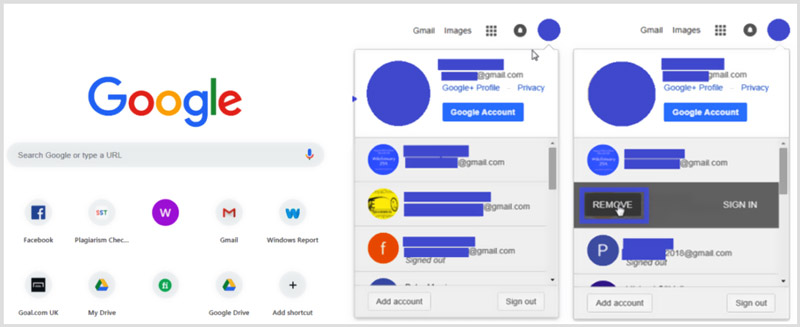
Osa 3. Muunna video toistettavaksi MP4: ksi Google Drivessa
Vaikka Google Drive tukee monia suosittuja videoformaatteja, tarkista videoiden toisto Google Drivessa videomuoto, videon tarkkuus, tiedostokoko ja muut elementit.
Google Drive tukee videotarkkuutta 1920x1080 asti. Jos toistat MP4-tiedostoa korkeammalla tarkkuudella, saat toistovirheen. Vastaavasti videotiedoston koko on rajoitettu 5 Tt: iin. Et saa toistaa tätä suurempaa videota. On myös mahdollista, että videotiedosto on vioittunut, ja siksi Google Drive kehottaa tätä videota ei voida toistaa virhe.
Ottaen huomioon tämän, tässä suosittelemme voimakkaita Video Converter kääntääksesi videosi Google Drive -tukitiedostoksi. Se pystyy muuntamaan videoformaatin ja pienentämään tiedostokokoa säilyttäen samalla alkuperäisen laadun.
- Muunna kaikki videot korkealaatuisiksi Google Drive -tukitiedostoiksi.
- Pienennä MP4-video pieneen tiedostokokoon ja korjaa vioittunut video.
- Muunna 4K, 1080p HD- ja SD-videot yli 200 muotoon, kuten MP4, MOV, AVI, FLV jne.
- Tehokkaat muokkausominaisuudet, kuten leikkaus, kiertäminen, rajaus, vesileima, 3D, parannus, tehosteet ja paljon muuta.

Vaihe 1. Tämän videomuuntimen avulla voit muuntaa videon Google Drive -tukitiedostoksi sekä Windows 11/10/8/7 PC:ssä että Macissa. Voit valita oikean version järjestelmäsi perusteella ja asentaa sen sitten ilmaiseksi tietokoneellesi.
Vaihe 2. Käynnistä Google Drive -videonmuunnosohjelma ja varmista, että käytät Muunnin ominaisuus. Napsauta sitten Lisää tiedostoja tai iso + -kuvake tuoda muunnettavat tiedostot. Se tukee melkein kaikkia videoformaatteja, mukaan lukien MP4, MOV, FLV, AVI, MKV ja paljon muuta.

Vaihe 3. Klikkaa muoto tuodun videon oikealla puolella oleva kuvake. Valitse avattavasta muotoiluluettelosta sopiva tulostusmuoto. Tämän vaiheen aikana voit napsauttaa asetukset -kuvaketta muokataksesi enemmän lähtöprofiilia.
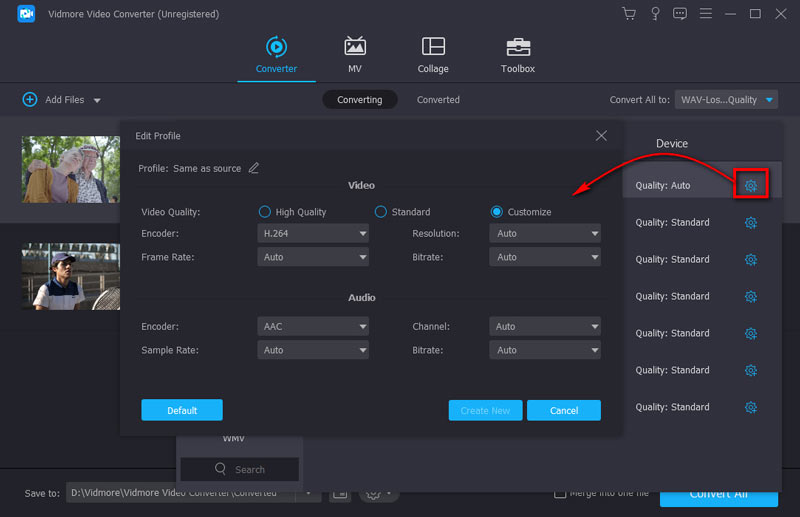
Vaihe 4. Klikkaa Muunna kaikki -painiketta aloittaaksesi videon muuntamisen. Edistyneen kiihdytystekniikan käyttöönoton ansiosta se voi tarjota sinulle erittäin nopean muunnosnopeuden. Tämän jälkeen voit ladata videon Google Driveen ja aloittaa toiston normaalisti.
Osa 4. UKK MP4-tiedostojen toistamisesta Google Drivessa
Kysymys 1. Miksi en voi avata MP4-tiedostoja Google Drivessa?
On monia mahdollisia syitä, jotka johtavat siihen, että MP4-tiedostoja ei toisteta Google Drivessa, kuten tukematon muoto, vanhentunut selain, huono Internet-nopeus, suurempi videotarkkuus, suurempi tiedostokoko, reitittimen suojausasetukset, kolmannen osapuolen laajennukset ja lisää. Kun et saa toistaa MP4-tiedostoja Google Drivessa, voit tarkistaa ne. Lisäksi enemmän MP4-soittimet ovat täällä.
Kysymys 2. Onko Google Drive ilmainen tallennustila?
Google tarjoaa jokaiselle tilille 15 Gt ilmaista tallennustilaa. Se on jaettu Google Driveen, Gmailiin ja Google Kuviin. Voit päivittää Google Oneen saadaksesi 100 Gt tallennustilaa.
Kysymys 3. Kuinka ladata video Google Driveen?
Tiedostojen lataaminen Google Driveen on melko helppoa. Voit siirtyä Google Drive -sivulle ja napsauttaa vasemmassa yläkulmassa Uusi. Tallenna sitten videosi siihen valitsemalla Tiedostojen lataus tai Kansioiden lataus.
Johtopäätös
Google Drivea käytetään moniin eri tarkoituksiin, kuten videoiden tallentamiseen ja toistamiseen. Monet käyttäjät saavat kuitenkin Google Drive -videot, jotka eivät toistu. Tämä viesti jakoi 3 hyödyllistä ratkaisua auttamaan sinua paremmin toista MP4-tiedostoja Google Drivessa. Kun kohtaat toistovirheen, voit luottaa niihin päästäksesi eroon.


